Jest jedna rzecz w fotografii, która wydaje się być powszechnie kochana – refleksje. Nie zawsze są łatwe do zdobycia, zwłaszcza jeśli w grę wchodzi woda. Wiatr musi tylko lekko wiać, aby stworzyć fale na wodzie, a stracisz szansę na odbicie.
Zrób poniższe zdjęcie, prawdziwe odbicie zrobione pewnego ranka tuż przed deszczem na rzece Yarra w Melbourne. To było prawie idealne, ale po wielokrotnych próbach uzyskania czegoś podobnego nigdy więcej się nie zdarzyło, cóż nie dla mnie.

Jeden z tych magicznych czasów, kiedy rzeka była tak spokojna, a odbicie właśnie się wydarzyło.
Jeśli kochasz ten wygląd, to możesz to zrobić bez czekania na idealne warunki. Możesz to sfałszować w Photoshopie, z odpowiednim obrazem. Znalezienie odpowiedniego obrazu jest trudne, zwłaszcza gdy zaczynasz, ale gdy nabierzesz w tym więcej doświadczenia, łatwiej będzie umieścić odbicia w innych obrazach.
Znajdź obraz, który jest na wprost, taki jak ten poniżej.

Obraz podstawowy.
Dodawanie warstwy odbicia
Otwórz obraz w Adobe Photoshop lub dowolnym programie, który pozwoli ci pracować w warstwach. Aby wykonać ten samouczek, możesz użyć programu Adobe Photoshop Elements lub nawet GIMP. Gdy obraz zostanie otwarty w Photoshopie, będziesz musiał powiększyć go, aby pasował do odbicia. Możesz to zrobić za pomocą narzędzia Kadrowanie.
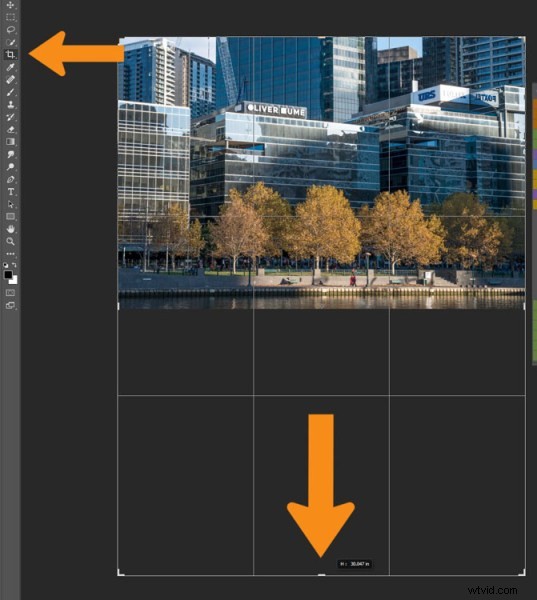
Rozszerz obszar obrazu za pomocą narzędzia Kadrowanie
Możesz podwoić rozmiar oryginalnego obrazu, po prostu przeciągając w dół punkt na dole obrazu za pomocą narzędzia Kadrowanie. Jeśli ogólny rozmiar jest zbyt duży, zawsze możesz go przyciąć, gdy skończysz ze zdjęciem.
Naciśnij klawisz Ctrl J, aby zduplikować oryginalny obraz na nowej warstwie, lub przejdź do menu głównego u góry, do Warstwa> Powiel. Wybierz Edycja> Przekształć> Odwróć w pionie.
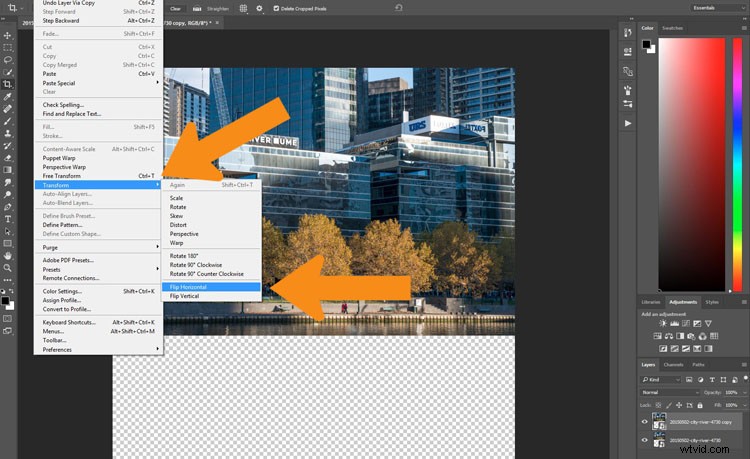
Odwróć zduplikowany obraz.
Jeśli wykonasz odwrócenie w pionie w menu Obraz, odwrócisz wszystkie warstwy, a do tego chcesz odwrócić tylko jedną warstwę. Wybierz narzędzie Przesuń, pierwsze na pasku narzędzi po lewej stronie, kształt krzyża (skrót klawiaturowy to V). Kliknij zduplikowaną warstwę i przesuń obraz w dół, jak poniżej.
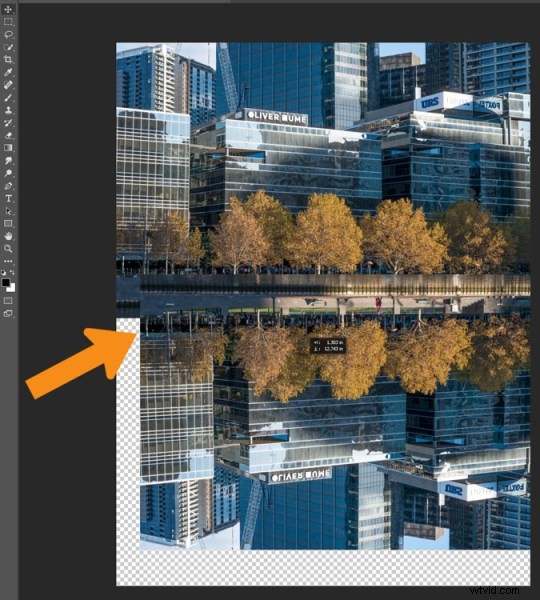
Przesuń odwrócony pionowy obraz w dół do miejsca, w którym rozpocznie się odbicie.
Musisz dowiedzieć się, gdzie kończy się obraz, a rozpocznie się odbicie. Na przykładowym obrazie w tym samouczku brzeg rzeki ma drewniany panel, który wydaje się być idealnym miejscem do rozpoczęcia refleksji. Jednak aby to zrobić, musisz wymazać lub usunąć wodę z obrazu.
Będziesz musiał dodać maskę do odwróconej warstwy i kliknąć narzędzie pędzla, aby usunąć część obrazu. Możesz dodać maskę, używając ikony na dole panelu warstw lub przejdź do Menu głównego> Warstwa> Maska warstwy> Pokaż wszystko.
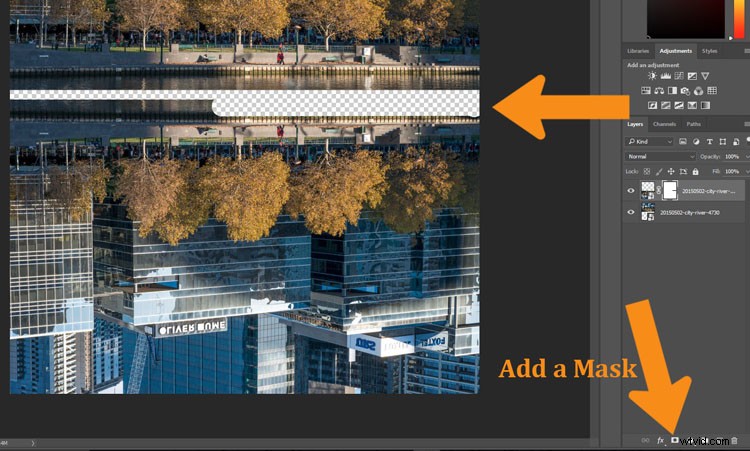
Usuń lub zamaskuj część obrazu, która nie będzie potrzebna.
Za pomocą narzędzia Przesuń przesuń obraz w górę, aby dopasować go do oryginału, na linii między obrazem a odbiciem.
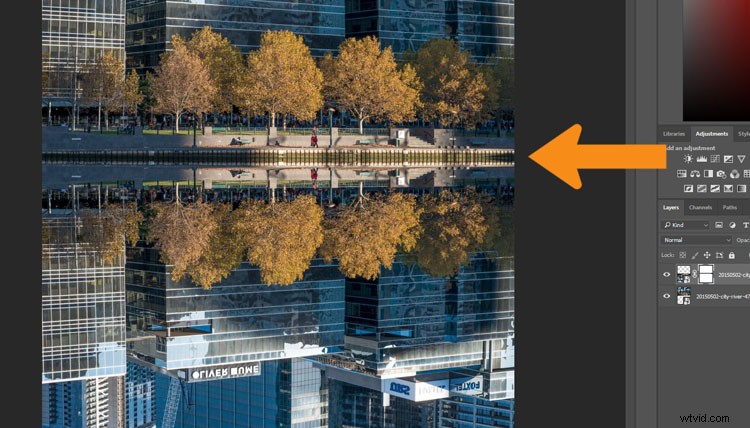
Zobacz, gdzie rozpocznie się refleksja.
Będziesz musiał usunąć wodę lub obszar pod odbiciem. Aby to zrobić, kliknij Oko obok warstwy odbicia, aby już jej nie widzieć (wyłącz tę warstwę). Dodaj maskę warstwy do oryginalnego obrazu i za pomocą pędzla ukryj te obszary, tak jak na zduplikowanej warstwie.
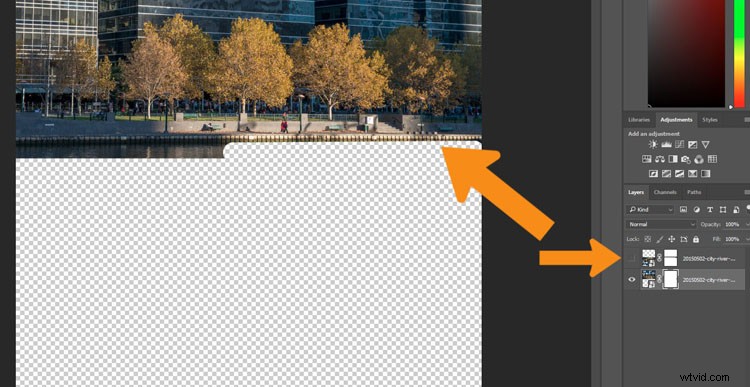
Na oryginalnym obrazie ukryj obszar objęty drugim zdjęciem.
Ponownie włącz warstwę odbijającą. Teraz będziesz mieć podstawową refleksję, ale możesz posunąć się znacznie dalej.
Dopracowanie swojego odbicia
Dodaj pustą warstwę do obrazu, a następnie przeciągnij ją w dół, aby była dolną warstwą. Jeśli nie możesz tego zrobić, może to być spowodowane tym, że oryginalna warstwa obrazu jest zablokowana i nazywana warstwą tła. Aby to usunąć, kliknij dwukrotnie słowo Tło, powinieneś być w stanie zmienić nazwę na coś innego. Umożliwi to przeniesienie nowej pustej warstwy na dół.
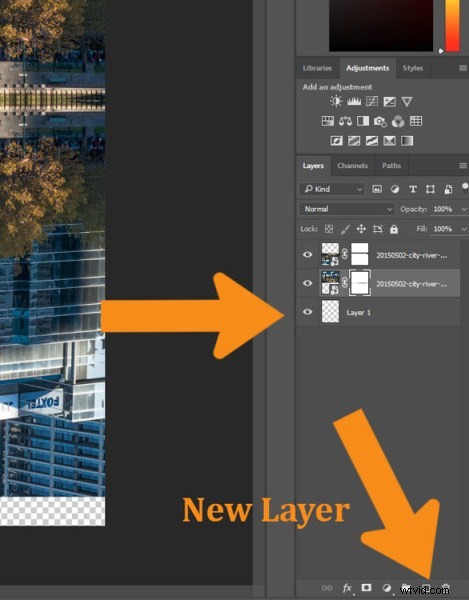
Dodaj nową warstwę na dole.
Wyłącz dwie warstwy obrazu, aby zniknęły (kliknij gałki oczne na każdej). Wybierz narzędzie Wiadro z farbą, jest to narzędzie gradientu, kliknij prawym przyciskiem myszy, a zobaczysz narzędzie Wiadro.
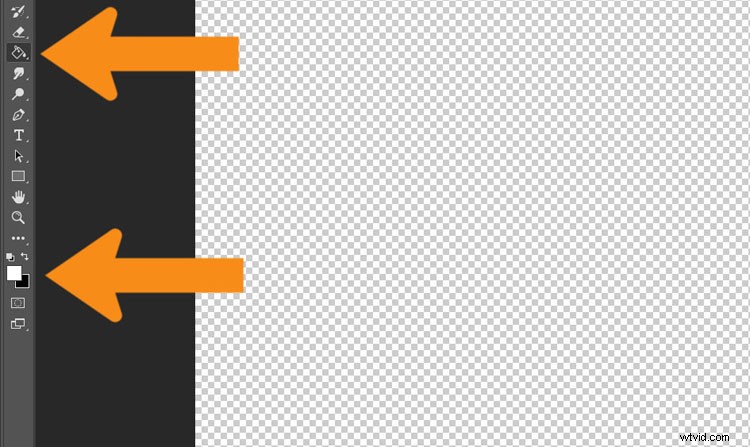
Wybierz narzędzie Wiadro z farbą i kliknij kolor pierwszego planu.
Kliknij selektory koloru pierwszego planu i tła, a pojawi się okno, w którym możesz wybrać kolor tła swojego odbicia. Dobrze jest wybrać coś ciemnego i podobnego koloru do Twojego obrazu.
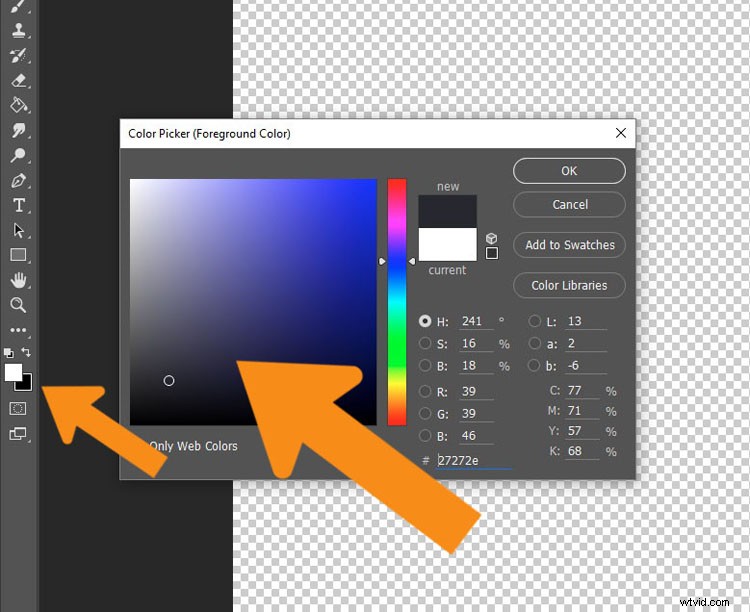
Wybierz kolor do umieszczenia pod obrazem.
Po wybraniu koloru wypełnij nim warstwę i ponownie włącz pozostałe dwie warstwy.
Wybierz warstwę, która jest odbiciem i przejdź do suwaka krycia, który znajduje się tuż nad panelem warstw. Zmniejsz nieco krycie warstwy odbicia. Po prostu spraw, aby był nieco mniej jasny niż oryginał. W tym samouczku zmniejszono go do 71%.
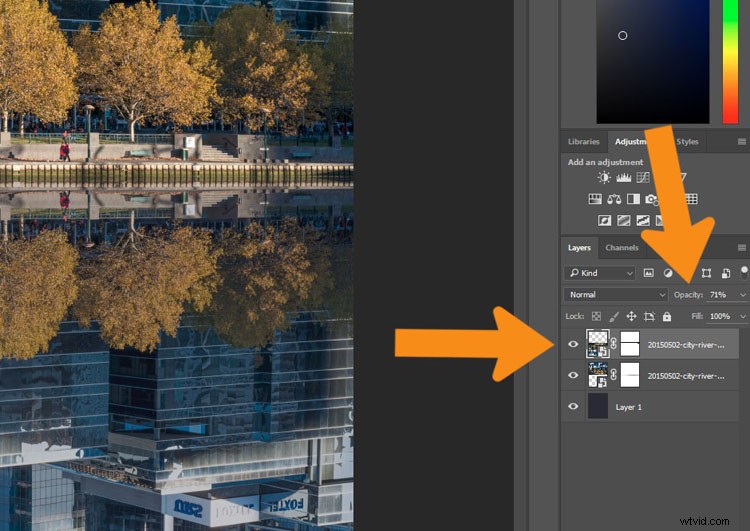
Zmień krycie odbicia.
Wybierz narzędzie Kadrowanie, aby usunąć każdą część, która nie jest już potrzebna. Możesz także przyciąć obraz, aby nie wyglądał, jakby znajdował się tylko jeden obraz na drugim.
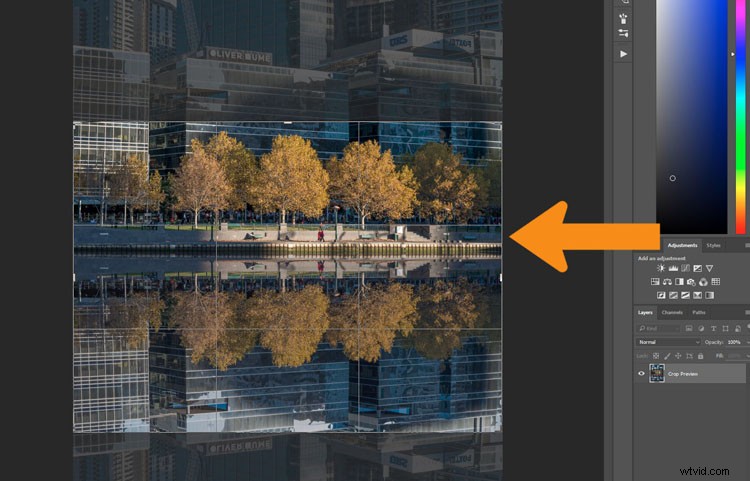
Wybierz narzędzie do przycinania, aby uzyskać ostateczny obraz.
Zanikanie odbicia
W końcowej części dodaj jeszcze jedną pustą warstwę, a następnie wybierz narzędzie gradientu. Upewnij się, że kolorem pierwszoplanowym jest czerń. Dodaj trochę gradientu na dole obrazu, aby pomóc mu się wtopić. Jeśli gradient nie działa tak, że pierwszy plan staje się przezroczysty, musisz wybrać tę opcję na pasku opcji narzędzi u góry pod menu głównym. Możesz także zmienić krycie narzędzia na około 50%.
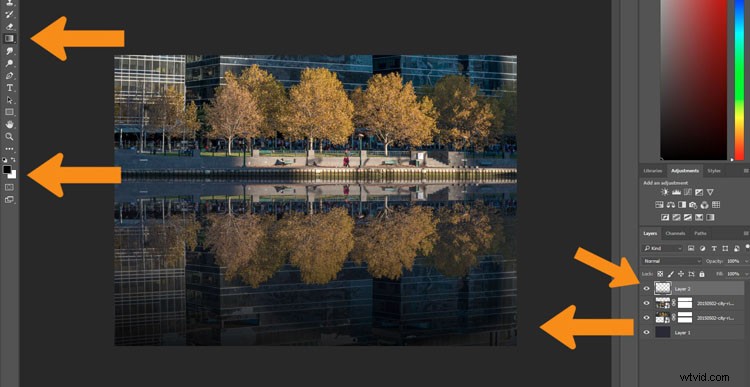
Dodaj gradient na dole.
Oto ostateczny obraz.

Obraz końcowy
Można to zrobić dla wielu rzeczy i nie musisz mieć akwenu, aby to zrobić. Oto zdjęcie dworca kolejowego w Melbourne, na którym starałem się, aby wyglądało na to, że ulica jest zalana.

Stacja Flinders Street, jakby ulica przed nią była zalana.
Oto kilka innych obrazów w różnych sytuacjach, na które możesz spojrzeć i dać ci inspirację. Puść wodze fantazji i zobacz, jak jeszcze możesz wykorzystać tę technikę.

Most Bolte o zachodzie słońca z odbiciem w porcie.

Panorama Nowego Jorku z odbiciem w wodzie.
